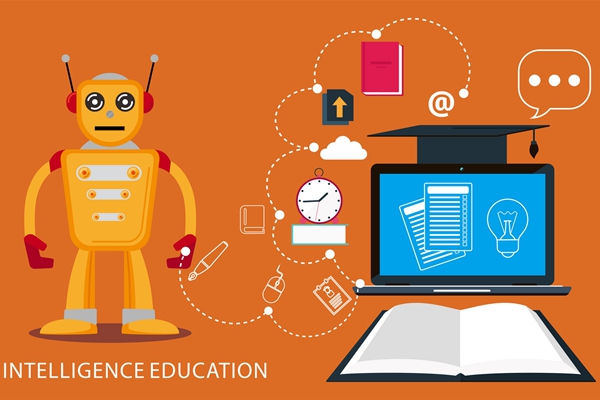EXCEl表格数字乱码如何解决
在日常工作中,我们不可避免地会遇到Excel表格数字乱码的情况。这不仅会影响我们的工作效率,还可能导致数据的错误。那么,Excel表格数字乱码该如何解决呢?下面,本文将为大家介绍一些解决方法。
方法一:更改文本编码格式
Excel表格数字乱码常常是由于编码格式不一致造成的。如果出现了乱码现象,我们可以尝试更改文本编码格式。具体步骤如下:
1.选择文本区域
2.在Excel顶部菜单栏中选择“数据”
3.在“数据”选项中选择“从文本导入”
4.选择文件所使用的字符编码,比如“GB2312”或“UTF-8”
5.导入数据
通过以上步骤,我们就可以解决Excel表格数字乱码的问题。
方法二:使用函数方法
另外,我们还可以使用函数方法解决Excel表格数字乱码的问题。具体步骤如下:
1.打开Excel表格
2.在单元格中输入以下函数语句:
=CLEAN(SUBSTITUTE(A1,CHAR(160),""))
3.将函数应用到需要处理的单元格范围中
4.重新打开文件,这时候Excel表格中的数字乱码就应该被清除了
方法三:更改区域和语言设置
最后,如果以上方法不能解决Excel表格数字乱码的问题,我们可以尝试更改区域和语言设置。具体步骤如下:
1.打开控制面板,选择区域和语言设置
2.在“区域”选项卡中选择地区和语言
3.在“附加设置”选项卡中选择语言,检查在“语言选项”中所选语言是否与当前系统语言一致
4.更改设置并重新启动电脑
总之,Excel表格数字乱码的解决方法有很多种,我们可以根据具体情况选择相应的方法。希望本文所介绍的方法能够帮助大家顺利处理Excel表格数字乱码问题。
标签: EXCEL乱码